작업 사무실 파일 우리가 처리 할 수있는 모든 소프트웨어 솔루션 덕분에 그 어느 때보 다 높아졌습니다. 이를 위해 우리는 잘 알려진 DOCX, XLSX 또는 ODF와 같은 인기있는 형식을 여러 가지 중에서 찾습니다.
동시에 그리고 어떻게 그렇지 않을 수 있었는지, 우리는 또한 매우 유용한 이와 동일한 의미의 많은 응용 프로그램을 찾습니다. 이를 통해 텍스트, 숫자 데이터 또는 멀티미디어 슬라이드에 초점을 맞춘 문서와 같은 모든 종류의 문서로 작업 할 수 있습니다. 그러나 모든 것과 함께,이 같은 줄에서 우리는 소유 한 특정 형식에 초점을 맞추고 싶습니다. 어도비 벽돌 성장을 멈추지 않았습니다. 구체적으로는 PDF 파일 많은 분들이 익숙한 것 이상을 확실히 알게 될 것입니다.

이들은 다양한 기능을 특징으로하는 특정 유형의 파일입니다. 동시에 그들은 많은 유형의 콘텐츠를 지원합니다. 이 중에서 우리는 텍스트, 비디오, 사진 , 표, 그래픽, 링크, 버튼 , 서명 등. 사실 Word와 같이 세계에서 가장 중요한 사무용 프로그램 중 하나를 사용하면 이러한 PDF를 쉽게 만들 수 있습니다. 이렇게하려면 일반적인 방식으로 문서를 작성하고 파일 / 다른 이름으로 저장으로 이동하면됩니다.
여기에서 출력 형식으로이 프로그램에서 찾은 많은 PDF 유형 중에서 선택할 수 있습니다. 그러나 동시에 이러한 기능을 더 잘 관리하기 위해 일련의 기능을 사용하는 것이 좋습니다. 새 PDF .
문서 속성 추가
일반적으로 PDF는 일반적으로 정보로 가득 차 있다는 점을 명심해야합니다. 특히 잠시 동안 공유하거나 저장할 경우에는 더욱 그렇습니다. 그래서 파일을 저장할 때 워드 PDF로 변환하려면 문서 속성 상자를 선택하는 것이 좋습니다. 따라서 인쇄 할 수없는 메타 데이터가 여기에 첨부되지만 나중에 똑같이 유용합니다.
PDF / A 지원 활성화
앞서 언급했듯이 파일 PDF 형식으로 디지털 데이터를 장기간, 심지어 수십 년 동안 저장하는 데 사용됩니다. 그렇기 때문에 이러한 유형의 사용을 최적화하기 위해 Word에서 Compatible with ISO 19005-1 (PDF / A)이라는 옵션도 활성화합니다. 명심하십시오 PDF/A 이러한 특정 저장 작업을 위해 특별히 설계된 형식입니다.
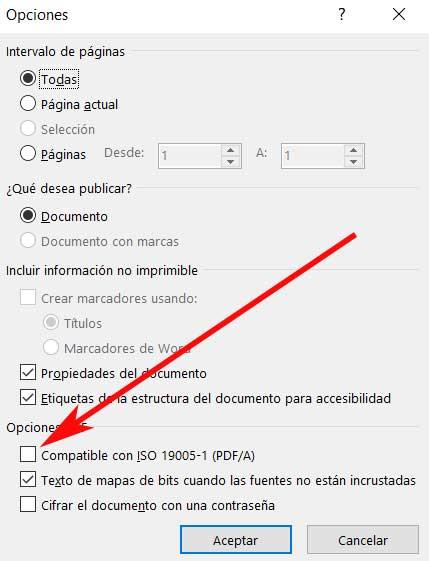
PDF 품질 최적화
마찬가지로 우리가 사용할 사용 유형에 따라 로컬이든 온라인 , 우리는 어떤 방법 으로든 파일을 저장할 수 있습니다. 우리가 직접 사용하기 위해 PC에서 로컬로 사용하려는 경우 PDF 저장을 표준으로 최적화하는 것이 가장 좋습니다. 그러나 우리가 의도한다면 그것을 공유 나중에 인터넷을 통해 다른 사람들과 함께 최소 크기 모드를 사용하는 것이 좋습니다.
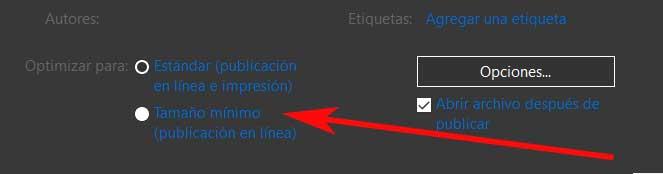
문서 보호
그리고 끝내기 위해 Word에서 파일을 PDF로 저장할 때 옵션 창에서 보호 기능을 활성화 할 가능성도 발견했습니다. 덕분에 우리는 액세스 할 암호 기밀 정보가 포함 된 경우 유용합니다.